在日常的工作生活中,我们难免会遇到一些棘手的问题,需要花费不少精力去解决!但事实上,遇见棘手问题在所难免,重点在于解决问题的方法。现在最热门的,就是通过思维导图罗列并理清事件的千丝万缕。
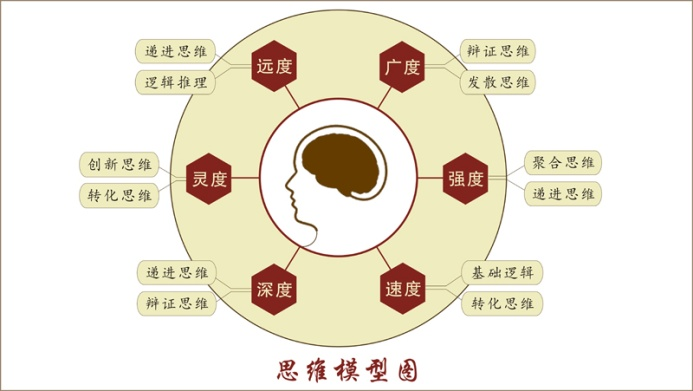
简单绘制思维导图的方法相信大家都能掌握,但是如何把思维导图画得漂亮又有创意,就值得考究了!下面小编就教给大家画出漂亮有创意的思维导图的方法,这方法需要借助在线版迅捷流程图制作软件!
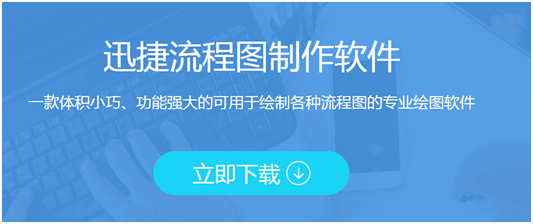
方法一:套用模板
1、搜索并打开在线版迅捷流程图的网站,在首页的右上角选择【在线版】,可以用微信作为登录账号;
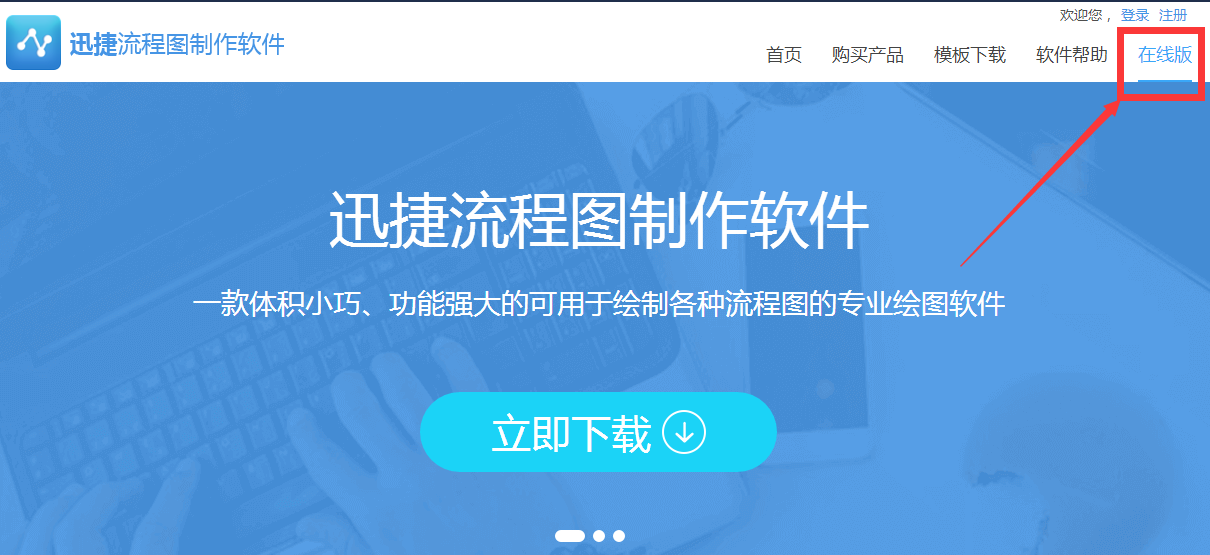
2、想要用最方便省事的方法会出漂亮有创意的思维导图,可以尝试套用模板。打开绘制页面后,如图,点击右上角你的头像(前提是你已登陆),就可以进入模板中心了;
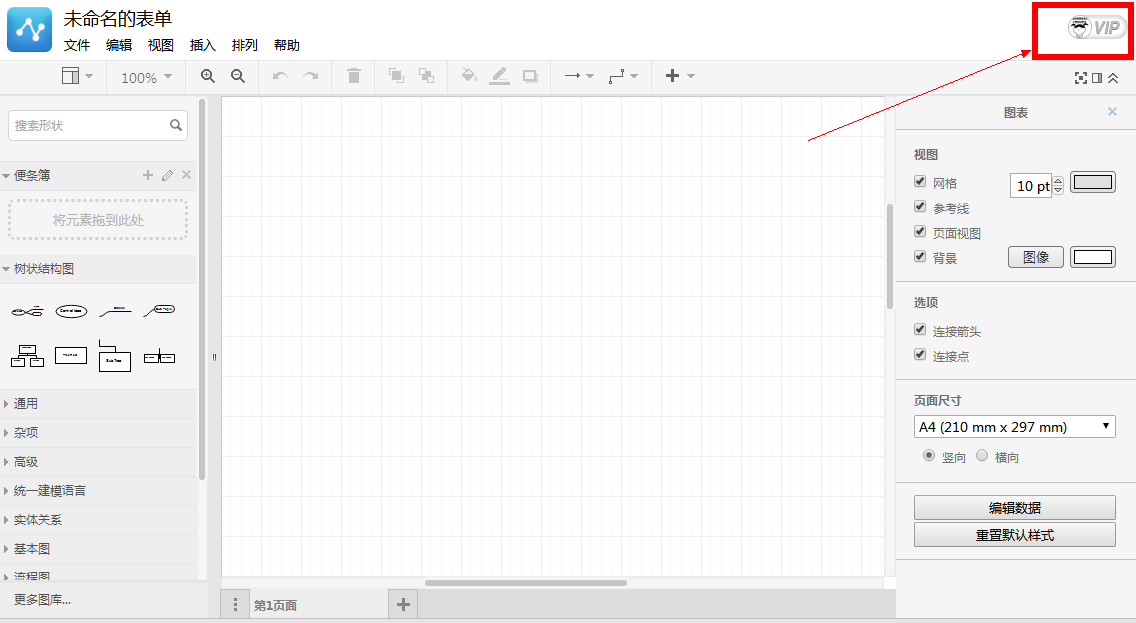
3、可以在精品模板中,选择一款你觉得最适合的模板;
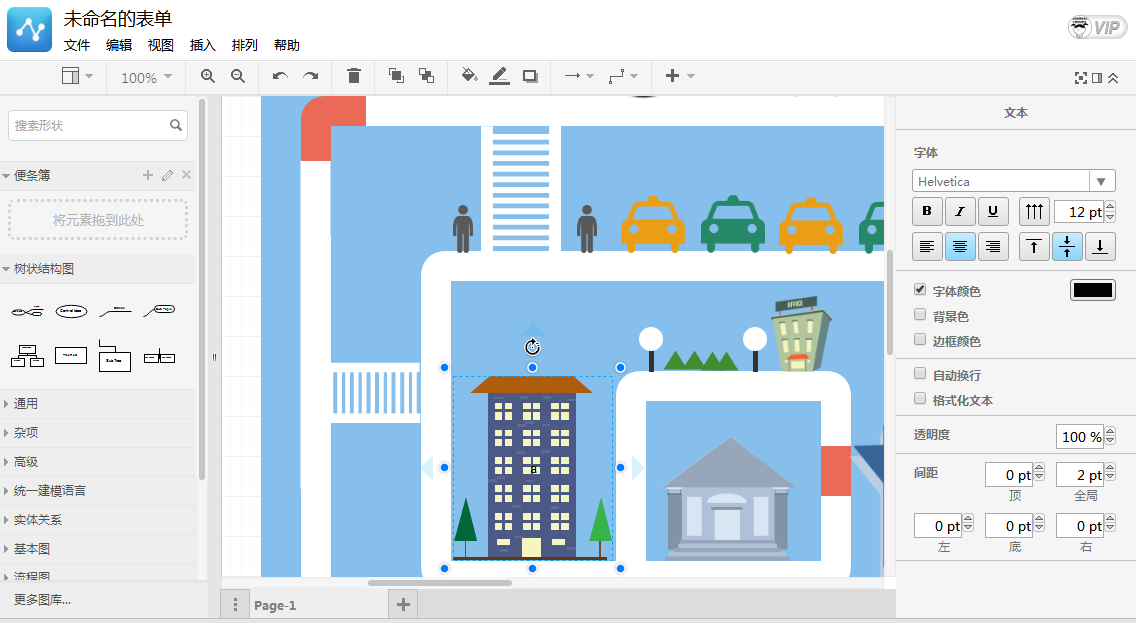
4、接着就可以在原有模板的基础上进行修改了:左侧工具栏可以添加文本框、连接线;右侧工具栏可以编辑文本框外观、替换文字图片......
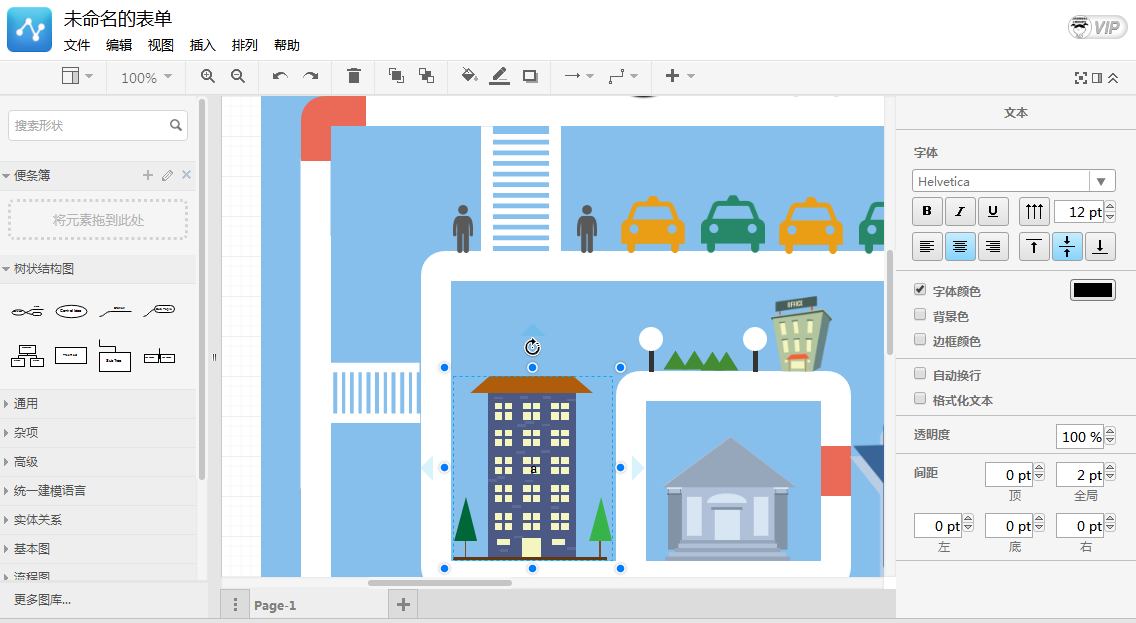
5、编辑结束后,点击文件-【导出】,就可以将这份思维导图输出为某指定格式了。
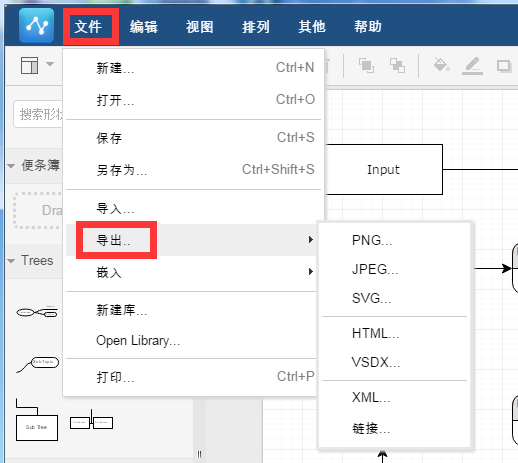
方法二:创建空白图表
不想套用别人的模板,也可以自行创建一个。
在左侧工具栏选择一种合适的文本框,接着在右侧工具栏可以更改文本框的外观,还可以将文字替换为图片哦;
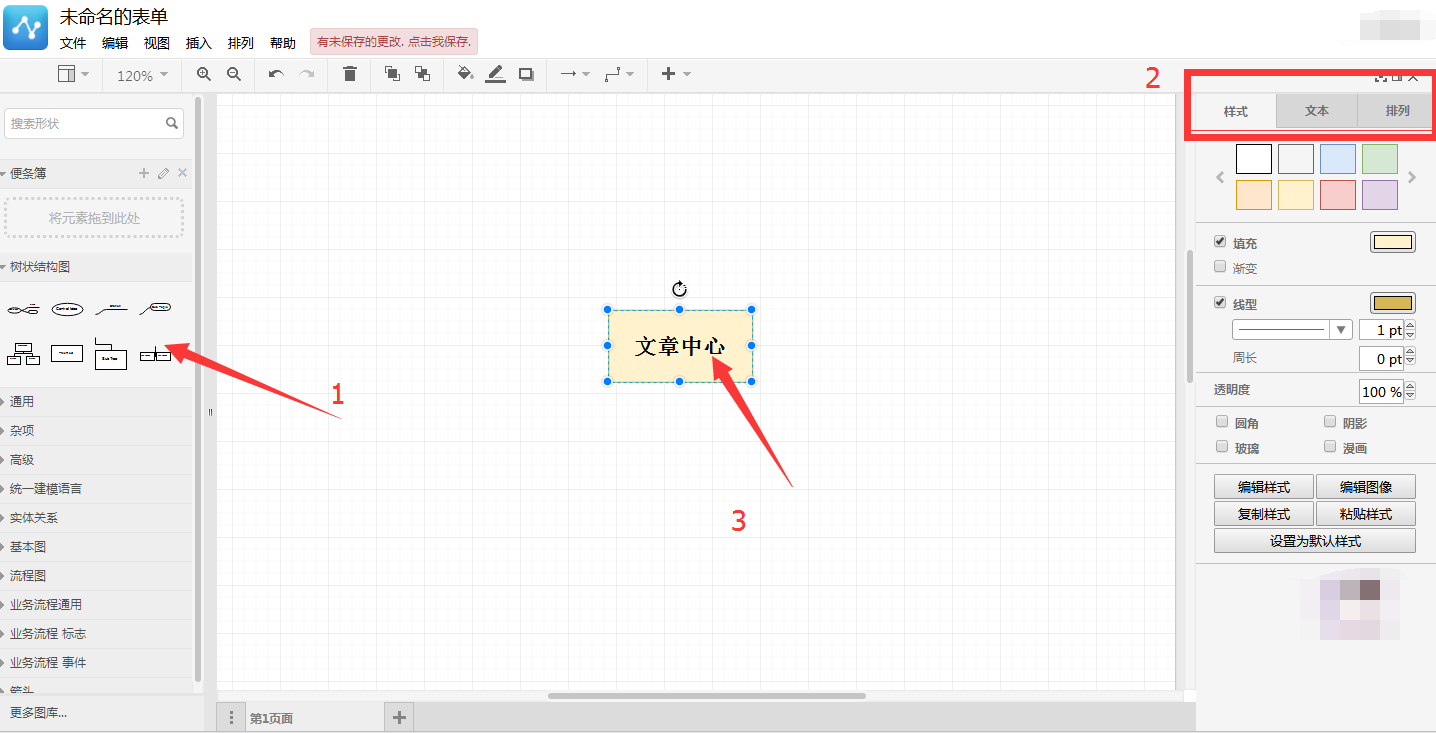
接着不断向外衍生新的子项目,各个文本框之间可以用箭头连接上,并注释清楚两者关系;
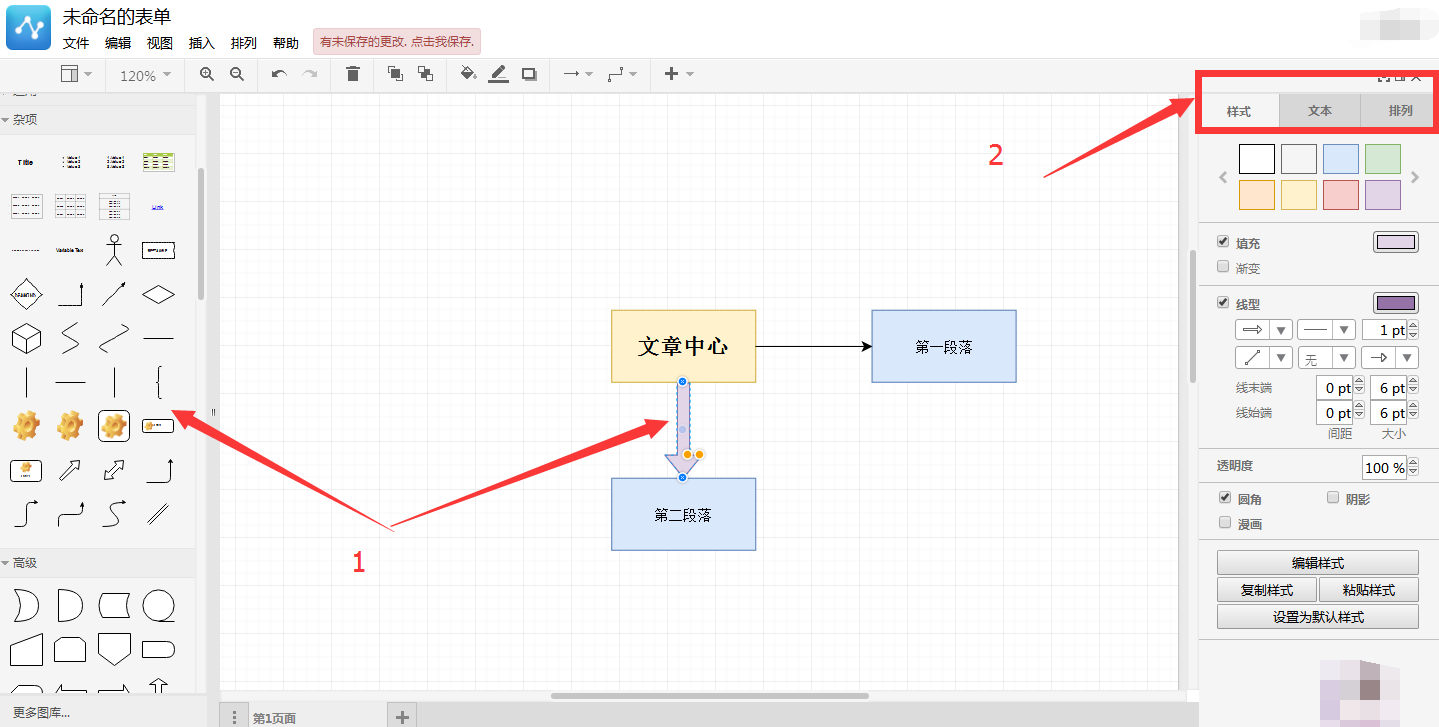
最后同样是点击【文件】-【导出】将文件输出为指定格式就搞定了!
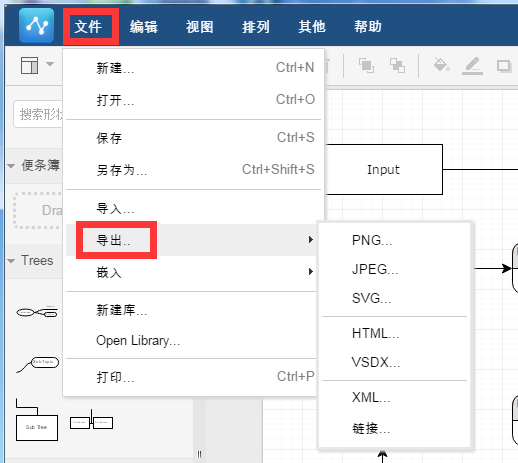
掌握更多的办公技巧,你的工作质量和效率也会有更大提升,这么好的方法,你不收藏起来?
|


